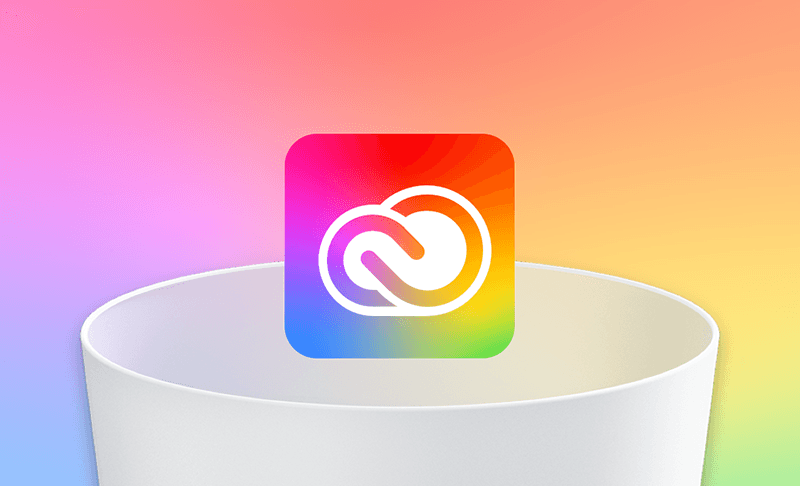- Macアンインストーラー
- Macアプリ削除
- Macのアプリ削除方法
- Adobeアンインストール方法
- Photoshopアンインストール方法
- Parallelsアンインストール方法
- VirtualBoxアンインストール方法
- Soundflowerアンインストール
- Zoomアンインストール方法
- Microsoft Teams完全削除
- アバストアンインストール
- カスペルスキー完全削除
- Steamアンインストール方法
- Discord完全アンインストール
- Epic Games完全消す
- Officeアンインストール方法
- Outlookアンインストール方法
- Google日本語入力完全消す
- DaVinci Resolve完全削除
- Kindle for Macアンインストール
- ウイルスバスター アンインストール
- Googleドライブ完全消す
- マカフィーアンインストール
- VMware Fusionアンインストール
- CapCutアンインストール
- NordVPNアンインストール
- StreamFabアンインストール
- 開発者ツール完全削除
- Macブラウザ削除
- アプリキャッシュ削除
- アプリの残りファイル削除
- Macアプリ削除できない
MacでAdobe Creative Cloudをアンインストールする2つの方法
こちらの記事では、Adobe Creative CloudをMacから完全にアンインストールする方法についてご案内します。
Adobe Creative Cloudは、「Adobe CC」とも呼ばれ、アプリケーションとサービスが合わさったものです。Photoshop、Illustrator、InDesign、After Effectsなど、Adobeが開発したアプリケーションを簡単に管理することができます。
パワフルで使い勝手が良いのですが、MacからAdobe Creative Cloudをアンインストールしたくなるような理由もあるようです。しかしながら、削除しようとしても完全に削除するのは簡単ではないかもしれません。
幸いなことに、その答えはここにあります。こちらの記事では、MacからAdobe Creative Cloudを完全にアンインストールする方法を2つご紹介します。
方法1: MacでAdobe Creative Cloudを手動でアンインストールする
ステップ1:Adobe Creative Cloudを終了する
このステップはAdobe Creative Cloudを成功にアンインストールするために不可欠です。必要なのはアクティビティモニタです。
- SpotlightまたはLaunchpadからアクティビティモニタを開きます。
- Adobe Creative Cloudのプロセスを1つ選択し、停止ボタンをクリックして終了、または強制終了します。
- 2の手順を繰り返し、他のすべての Adobe Creative Cloud プロセスを終了します。
ステップ2:Adobe Creative Cloudアプリをアンインストールする
Adobe Creative Cloudデスクトップ内のアプリケーションを先にアンインストールしないと、削除できない場合があります。
ここでは、Adobe社のアプリをアンインストールする方法について説明します。
- Adobe Creative Cloudを起動します。
- 「すべてのアプリ」リストに、ダウンロードしたAdobeアプリが表示されます。
- アプリをアンインストールするには、アプリの横にある3点メニューをクリックし、「アンインストール」を選択して、削除を確認します。
ステップ3:Adobe Creative Cloudアプリを削除する
- Finder⇒アプリケーションを開きます。
- Adobe Creative Cloudを見つけ、クリックすると、Adobe Creative Cloudアンインストーラーが表示されます。
- それをダブルクリックして、パスワードを入力。新しいウインドウのアンインストールボタンをクリックします。
- 画面の指示に従い、アンインストールを完了させます。
ステップ4:Adobe Creative Cloud関連ファイルを削除する
Adobe Creative Cloudはお使いのMacから完全には削除されていません。その残留ファイルを完全に削除するには、以下のステップに従ってください。
- デスクトップで、「Shift-Command-G」キーを押してください。
- 以下のフォルダに別々に移動し、Adobe Creative Cloudに関連するファイルを見つけて削除します。
- ~/Library/Application Support
- ~/Library/Preferences
- /Library/LaunchAgents
- /Library/LaunchDaemons
- /Library/PrivilegedHelperTools
- ゴミ箱を空にします。
方法2: MacでAdobe Creative Cloudを簡単にアンインストールする
ご覧のように、手動でAdobe Creative Cloudを削除する方法は面倒で時間がかかります。MacからAdobe Creative Cloudを削除するための迅速かつ簡単な方法を探すのであれば、BuhoCleaner を試してみると良いでしょう。このツールは、Mac用に作られた最高のアプリケーションアンインストーラの一つです。このアプリのアンインストール機能は、ワンクリックで不要なアプリを削除するのに役立ちます。さらに、アンインストールされたアプリが残した残留ファイルを迅速に削除することもできます。
ここでは、BuhoCleanerを使用してAdobe Creative Cloudをアンインストールする方法を解説します。
- BuhoCleaner をダウンロード、インストールし、起動します。
- サイドバーの「アンインストーラ」をクリックします。
- Adobe Creative Cloudに関連するすべてのアプリケーションを検索し、選択して「削除」 ボタンをクリックします。(アイコンでAdobe Creative Cloudに関連するアプリかどうかが分かります。)
最後に
これらの方法で、お使いのMacからすべてのAdobe Creative Cloudファイルを削除することができたでしょうか。
もしもこちらの記事が役に立ったと思ったら、ぜひお友達と共有して頂ければ幸いです。
10年以上に渡ってWebサイト制作やMac / iOS向けのアプリケーションを開発してきた経験を持ち、その経験を活かしてiPhoneおよびMacに関する設定方法やトラブルシューティング、活用事例などの様々な記事を執筆。一般ユーザーにも分かりやすい言葉で書かれたそれらの記事は、多くの読者から好評を得ており、その読者数は現在では数百万人に達する。